安装Win10预览版系统后,发现桌面上没有Win7桌面上常见的图标,只有回收站图标。Win7桌面图标“计算机”原先的名字为“我的电脑”,Win10更改为“这台电脑”。现在小编就和大家分享Win10在桌面上添加此电脑、网络、回收站等图标的方法。

方法/步骤
1、Windows10安装完成后,开机后桌面上只有一个回收站图标。

2、在桌面空白处点击鼠标右键,然后选择“个性化”选项。
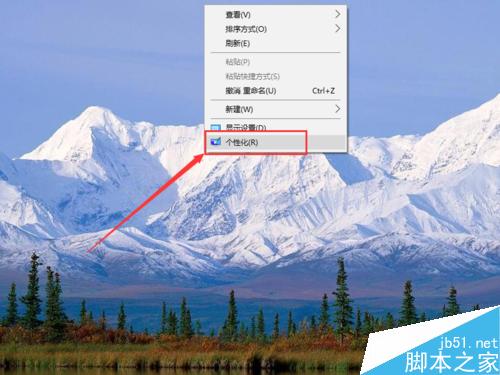
3、打开个性化设置窗口后,首先点击窗口左侧的“主题”选项卡。

4、打开主题选项卡后,点击相关设置中的“桌面图标设置”选项。
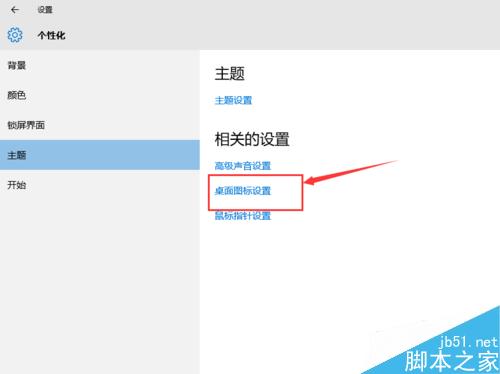
5、在桌面图标一栏中,勾选需要向桌面添加的图标,然后点击“确定”按钮。

6、回到桌面,可以看到刚才勾选的图标选项已经出现在桌面上了。

注意事项
Win10的计算机图标已经更名为此电脑。
这样Win10在桌面上怎么添加此电脑、网络图标、回收站等图标方法介绍,操作很简单的,有需要的朋友快快来参与吧!
 咨 询 客 服
咨 询 客 服